まずは外観をチェック!
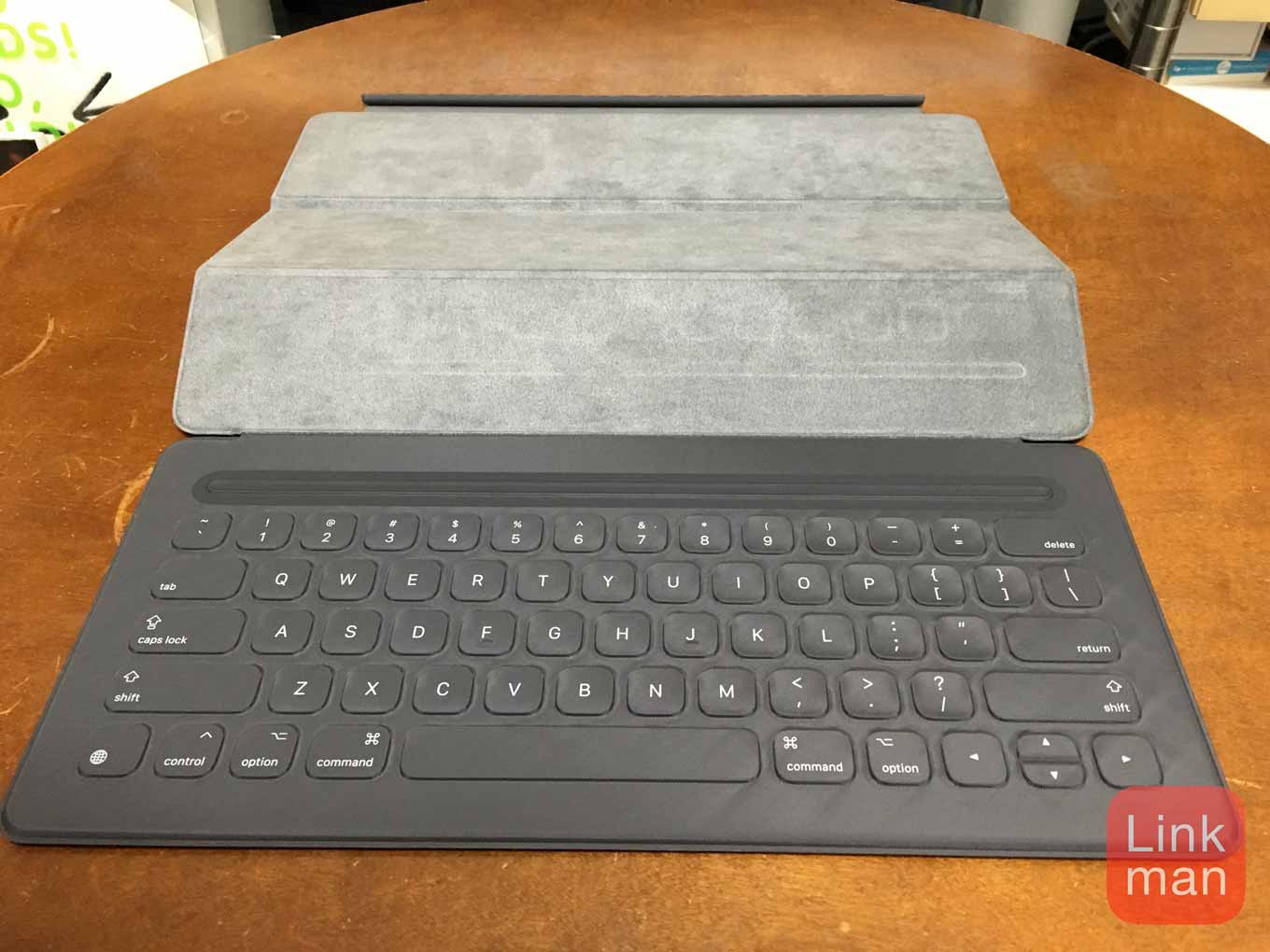
まずは「iPad Pro Smart Keyboard」の外観のチェックですが、キーボードはUSのみが提供されています。
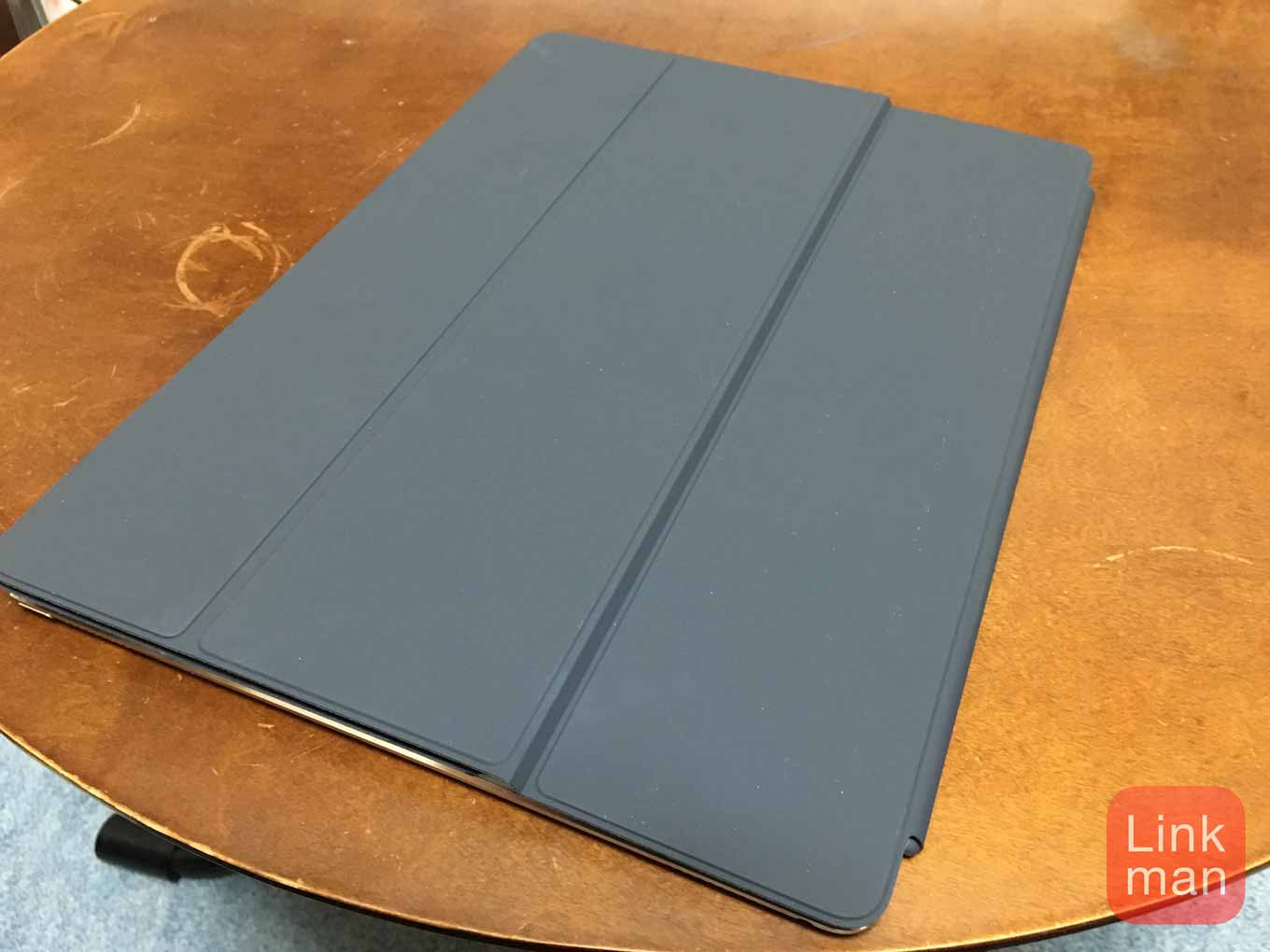
「iPad Pro Smart Keyboard」に取り付けてカバーをした状態にしてみましたが、カバーの色はこの1色のみです。
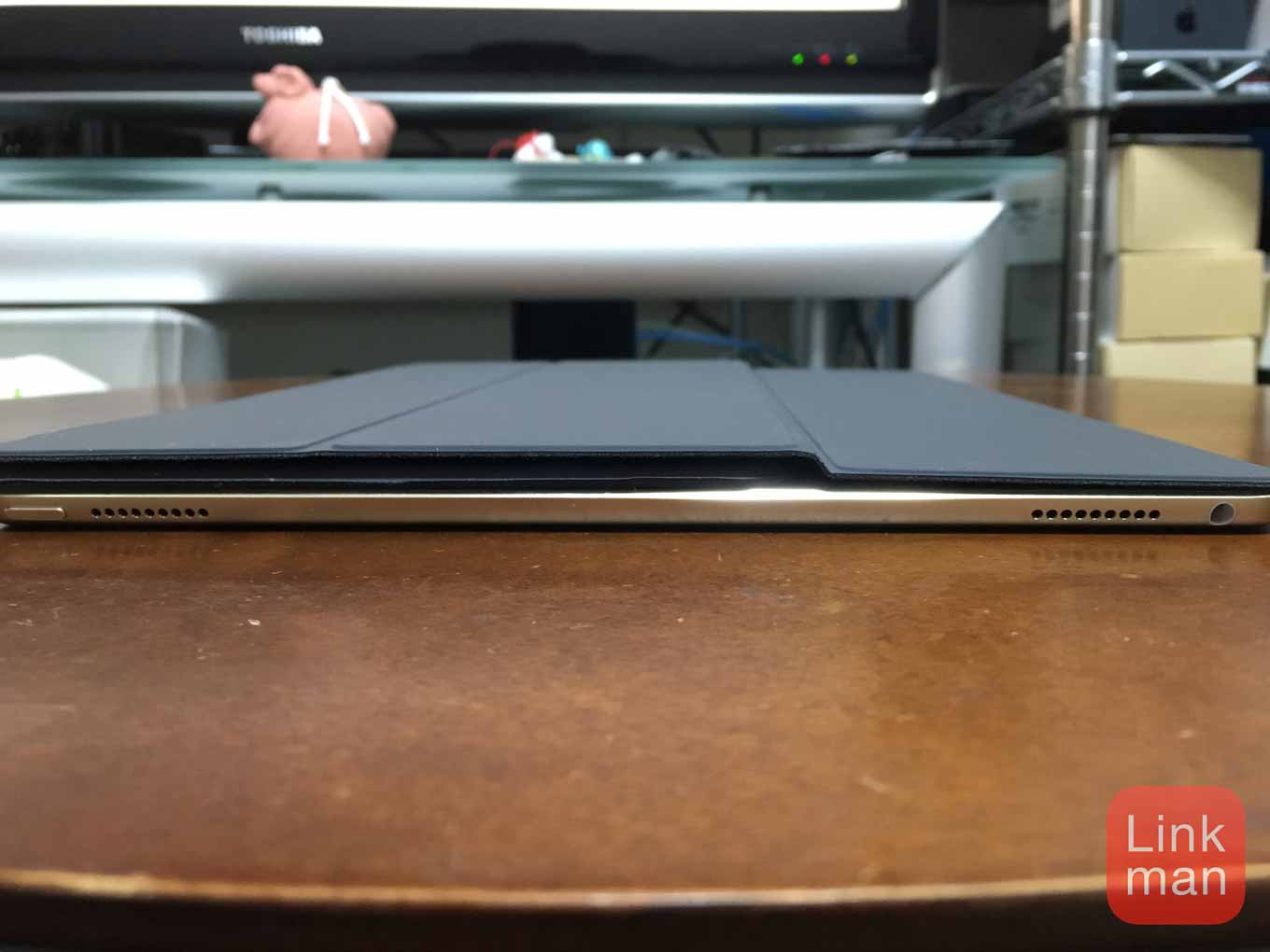
カバーにはキーボードが取り付けられているため、横から見るとそのぶん厚くなっています。ただ、これは持って運ぶ時などにはあまり気にならなそうです。
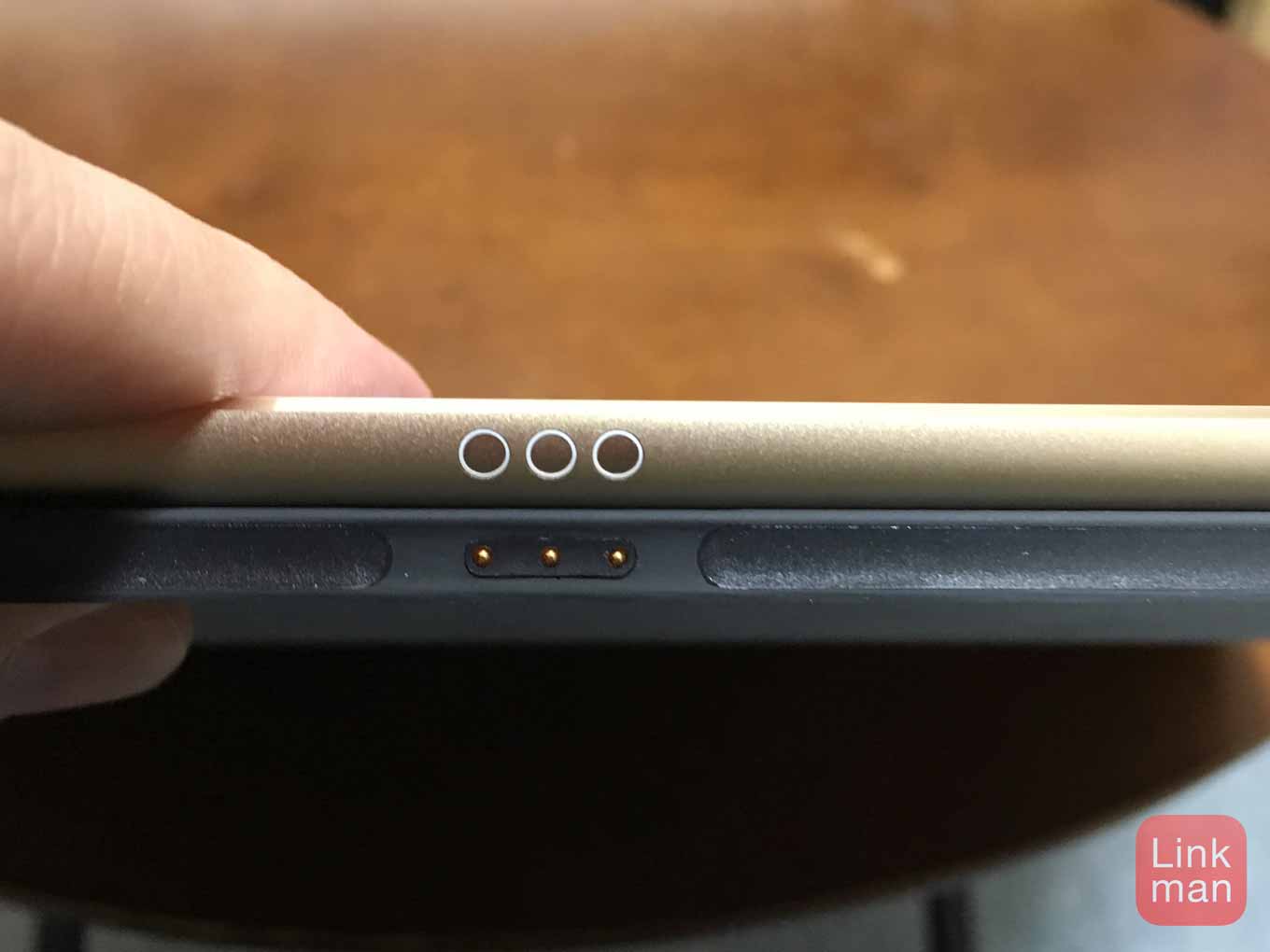
ちょっと順番が逆になってしまいましたが、「iPad Pro」と「iPad Pro Smart Keyboard」は、このSmart Connectorを繋ぐことでペアリングが可能になり、特別な設定をしなくてもキーボードが使えます。さらにキーボード側に電力も供給されます。
なお、このSmart Connectorはサードパーティにも規格が公開されていて、すでにロジクールから対応の「Logicool CREATE Backlit Keyboard Case for iPad Pro」が発売されていますし、今後続々と対応キーボードが出てくると思います。
キー入力は慣れれば問題ないかも!?
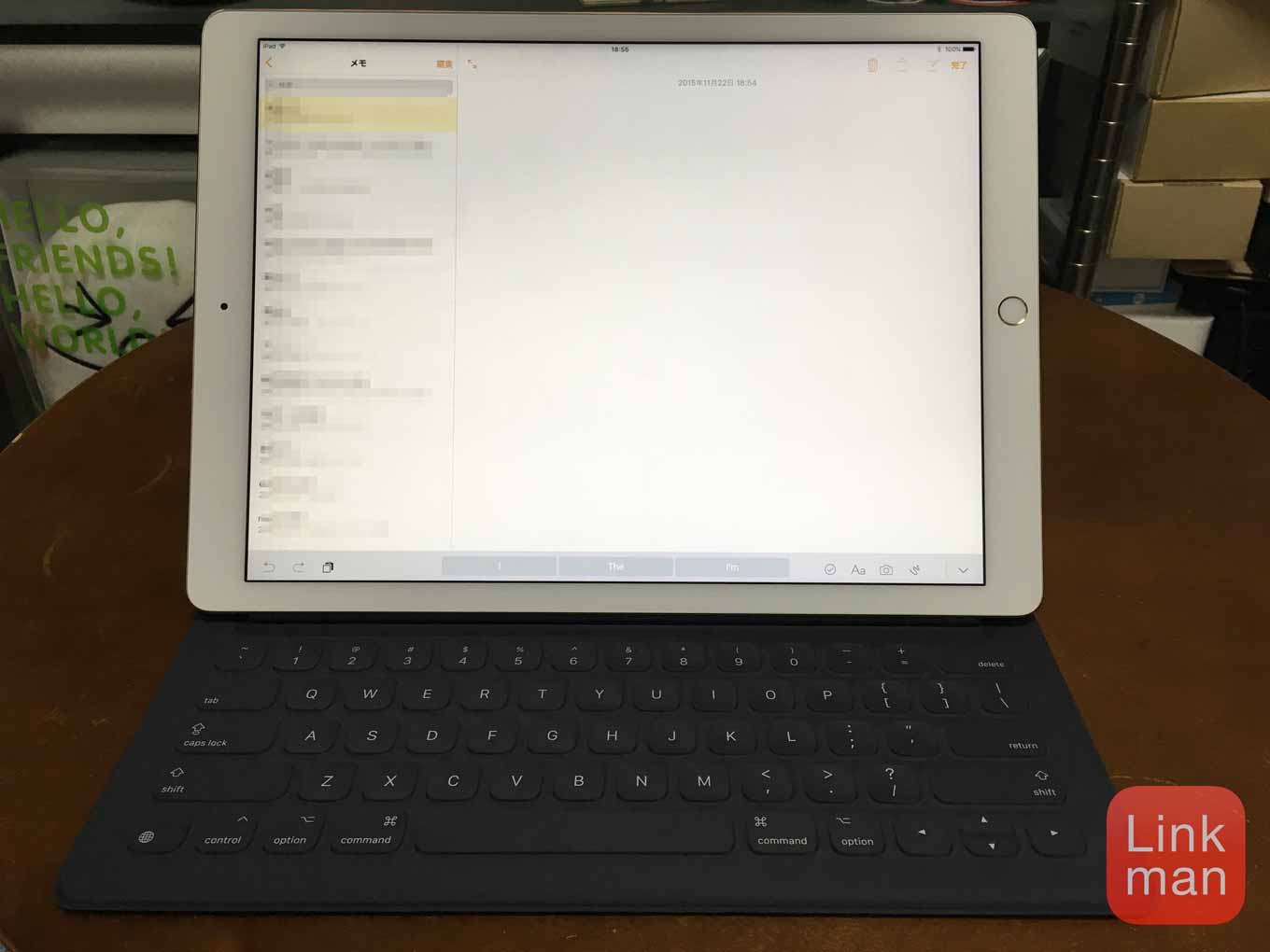
さて、次に「iPad Pro Smart Keyboard」の通常の使い方キー入力モードにしてみました。カバーを折りたたむことでこの角度になりますが、実際に文字を入力してみると角度はみやすくていい感じです。
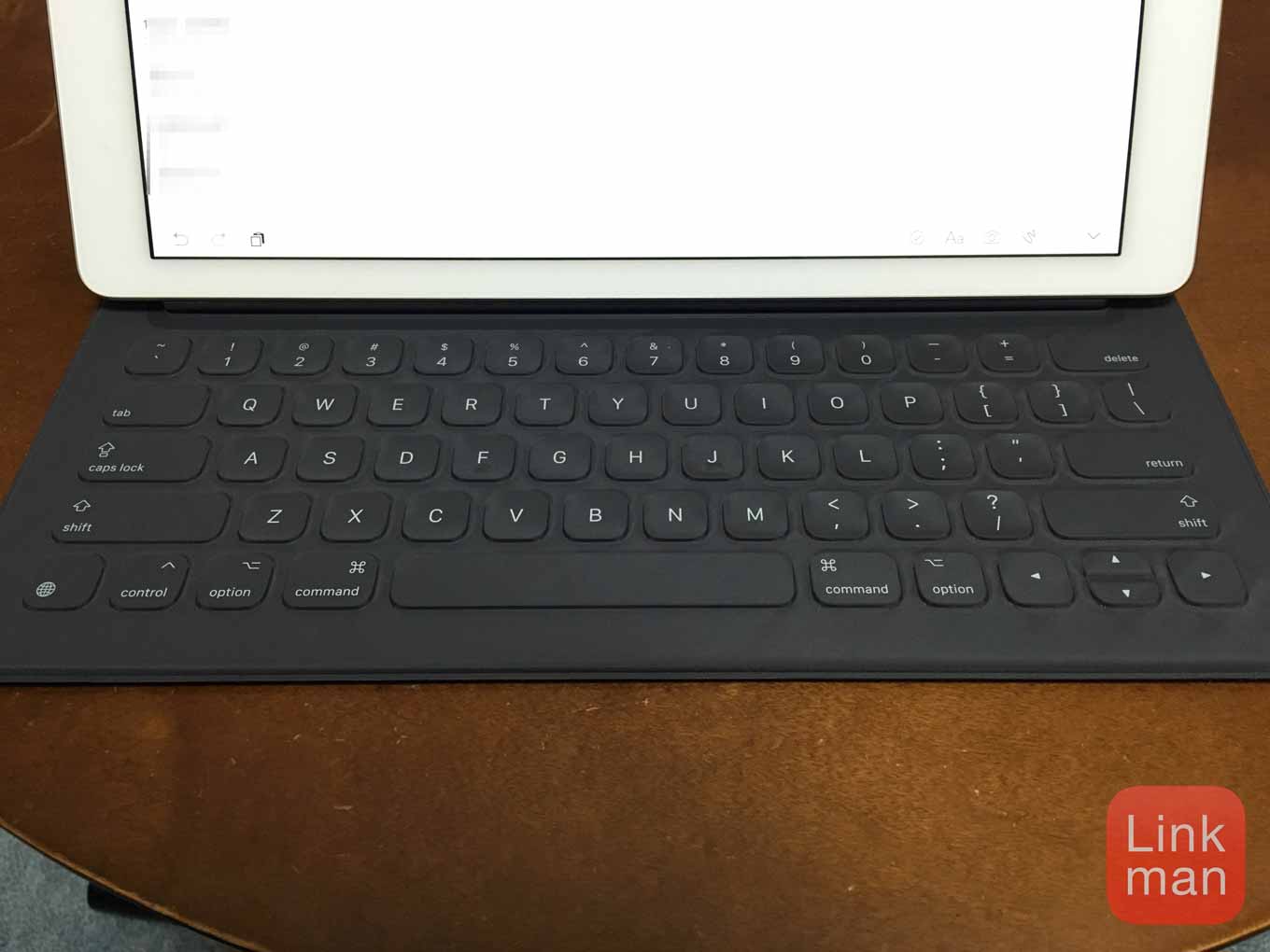
キーのピッチは「MacBook」よりは深くしっかり押した感じがあるのでタイピングはしやすいと思います。ただ、英数の切り替えなどは左下の地球マークからするのですが、ここが少し慣れるまで時間がかかるかもしれません。
Macのキーボードと全く同じように入力できるわけでなく、「iPad Pro」専用のため変換の表示方法などいくつか細かな部分で差異があり、使いづらいという人もいるかもしれません。
ただ、個人的には思った以上に使いやすかったですし、しっかり慣れてくればある程度の長さの文章でも書けるかなと思います。
フォトスタンドモードのときの折り曲げ方がポイント

「iPad Pro Smart Keyboard」にはもうひとつフォトスタンドモードがありますが、これは折り曲げる時キーボードが裏側にくるように折りたたむんですよね。これが意外とわかりづらい・・・。
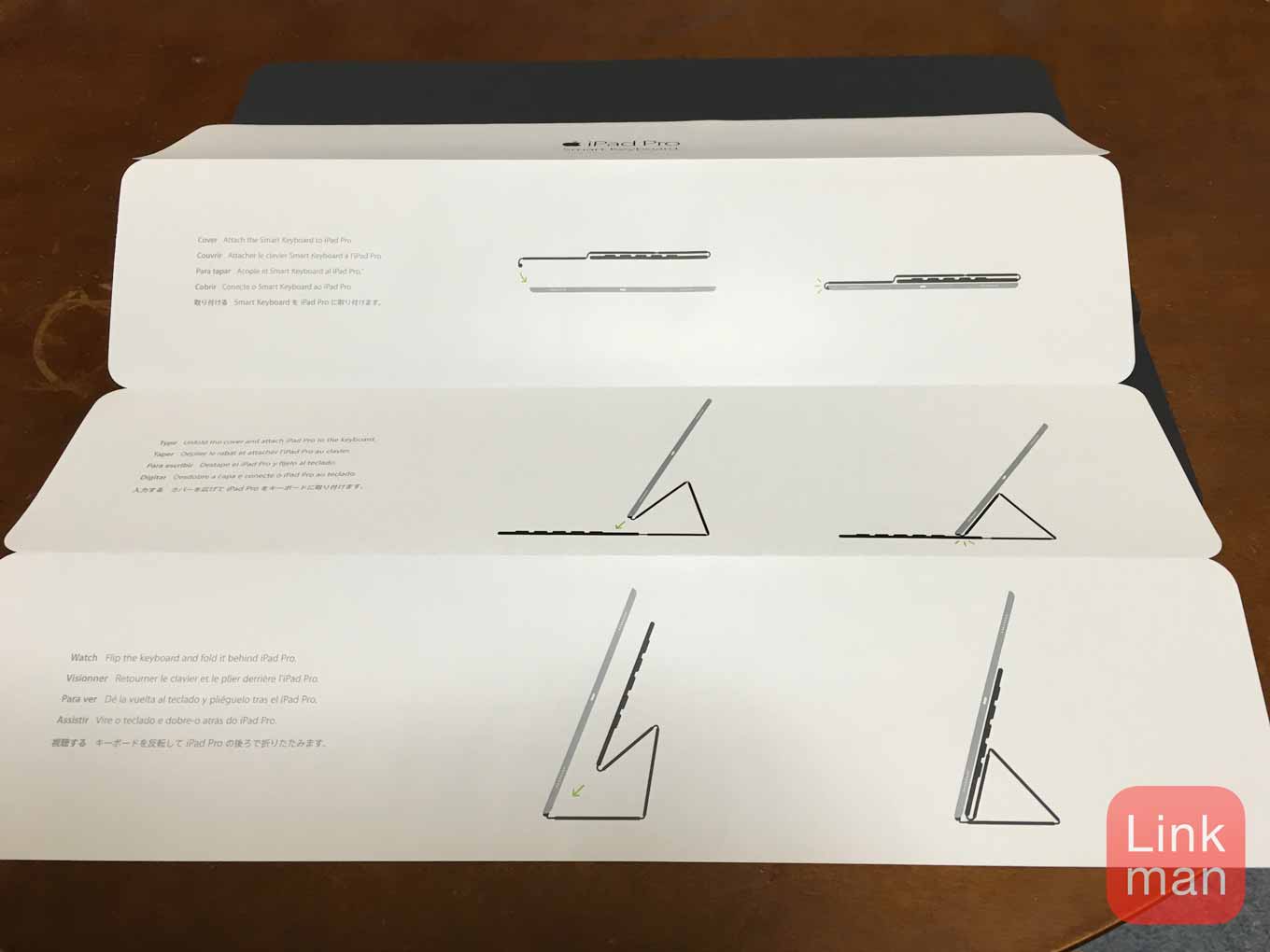
Appleもわかりづらいかと思ったのか、しっかり説明書に折り方が書かれていました。
さて、とりあえず届いて一通り触ってみての感想などを含めて書いてみました。もっと使い込んでいくことでキー入力の印象などは変わってくるかもしれないですが、第一印象はいいですね。これでブログが書ければ面白いな〜とは思いつつ今後もいろいろ試してみたいと思います。

